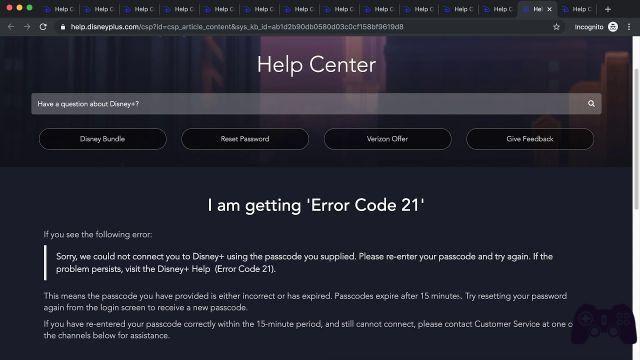Você não precisa esperar mais pelo Disney + - finalmente está aqui. A emocionante plataforma de streaming se tornou um forte concorrente dos serviços de streaming mais populares, incluindo Netflix, Amazon e Hulu.
O lançamento do Disney+ também trouxe algumas más notícias. Nem todos os proprietários de smart TV poderão baixar o aplicativo diretamente em seus dispositivos. Algumas TVs inteligentes, como LG e Samsung, oferecerão suporte ao serviço imediatamente, mas outras podem ter que esperar.
Se você tiver uma smart TV da Sharp, provavelmente precisará de ajuda adicional para transmitir conteúdo do Disney +. Este artigo irá fornecer-lhe todas as soluções possíveis.
ASSISTA DISNEY + DIRETAMENTE
A maioria das smart TVs da Sharp não é compatível com o Disney+. Isso significa que você precisará usar um dos dispositivos de streaming para assistir seus programas e filmes favoritos.
No entanto, uma TV inteligente da Sharp permite que você assista ao Disney + diretamente: Sharp AQUOS 4K. Atualmente, esta é a única smart TV da Sharp que executa o sistema operacional Android TV compatível com o serviço.
Se você possui esta TV, basta baixar o aplicativo na plataforma Android TV e transmitir. No entanto, as reações iniciais ao teste beta do aplicativo geralmente são negativas, com usuários relatando falta de áudio em determinado conteúdo, comandos limitados e conexão instável.
Uma opção melhor é optar por uma das melhores plataformas de streaming e conectá-la à sua smart TV. Isso fornecerá um melhor desempenho e melhorará sua experiência geral.
ASSISTA A DISNEY + USANDO PLATAFORMAS DE STREAMING
Se você deseja conectar sua smart TV Sharp a um dos dispositivos de streaming, pode escolher entre:
- Roku
- chromecast
- Xbox One
- PlayStation 4
- apple TV
- Amazon Fire Stick
Se você possui um desses dispositivos, pode começar a instalar o Disney + imediatamente. Caso contrário, você terá que pagar pelo dispositivo além da assinatura do Disney +.
Ao decidir qual serviço de streaming usar, você pode visitar o site Disney +, criar uma conta e escolher uma assinatura. Depois disso, você pode baixar e jogar o serviço em uma das plataformas.
ASSISTA DISNEY + COM ROKU E CHROMECAST
Roku e Chromecast são provavelmente os dispositivos de streaming mais populares e ambos podem transmitir Disney + em alta qualidade.
Roku
Todos os dispositivos Roku lançados desde 2013 devem ser compatíveis com o Disney+. Ao configurar um Roku stick ou set-top-box, siga estas etapas:
- Ligue seu dispositivo Roku.
- Pressione o botão “Home” no controle remoto para acessar a tela principal.
- Selecione "Canais de streaming" no menu.
- Vá em "Pesquisar canais".
- Digite "Disney Plus" para ver o canal.
- Pressione “Adicionar Canal”.
O canal Disney + aparecerá na tela principal entre os canais disponíveis. Basta entrar no canal e inserir suas credenciais Disney + para acessar o conteúdo.
CHROMECAST
- Google Chromecast: como compartilhar a tela do seu PC/Mac com sua TV
Se você tiver um dongle Chromecast, poderá transmitir Disney + do seu PC, iOS ou dispositivo Android. Faça o seguinte:
- Baixe o aplicativo Disney + (Android, iOS) ou inicie o site no Google Chrome.
- Inicie o aplicativo.
- Faça login com suas credenciais.
- Toque (ou clique) no ícone "Transmitir" no canto superior direito da tela.
- Selecione sua smart TV Sharp na lista de dispositivos disponíveis.
A imagem deve aparecer na tela da TV. Claro, você precisa conectar tudo à entrada HDMI.
- Como transmitir a tela do Android para a TV
ASSISTA DISNEY + COM XBOX ONE E PS4
Seu console de jogos pode ser a porta de entrada para o conteúdo Disney +, pois o PS4 e o Xbox One são compatíveis com o serviço.
SE VOCÊ TEM O XBOX ONE
- Ligue seu Xbox One e faça login no seu perfil.
- Pressione a tecla "Y". Isso abrirá a barra de pesquisa.
- Digite "Disney Plus"
- Pressione a tecla "A" para selecionar o aplicativo.
- Vá para o botão "Obter".
- Pressione o botão “A” novamente para iniciar o download.
Quando o aplicativo for baixado, ele aparecerá na lista de aplicativos. Almoce e entre na sua conta.
SE VOCÊ TEM PS4
- Vá para a loja de aplicativos.
- Selecione "Pesquisar".
- Digite "Disney Plus" e selecione o aplicativo.
- Selecione o botão "Download" abaixo da imagem do aplicativo.
- Selecione o ícone "TV e Vídeo" na tela principal.
- Abra o aplicativo Disney + e faça login na sua conta.
ASSISTA DISNEY + COM APPLE TV OU AMAZON FIRE TV
AppleTV e Amazon Fire TV são compatíveis com Disney +.
APPLETV
- Obtenha o aplicativo da App Store no seu dispositivo iOS.
- Inicie o aplicativo e faça login na sua conta.
- Selecione o conteúdo desejado na guia “Assistir agora”.
- Toque em "Jogar".
- Selecione “Connect” para visualizar a tela na TV.
TV AMAZON FIRE
- Vá para a tela principal do Fire TV.
- Vá para o ícone "Pesquisar" no canto superior esquerdo.
- Digite "Disney Plus" e selecione o aplicativo quando ele aparecer na seção "Aplicativos e jogos".
- Selecione "Obter" para baixar o aplicativo.
Você pode abrir o aplicativo assim que for baixado ou voltar para a tela inicial e iniciar o aplicativo a partir daí.
SE VALE A PENA DECIDIR
Se você tem uma smart TV da Sharp rodando Android TV, assinar o Disney+ é a escolha mais simples. No entanto, são necessários gadgets adicionais, alguns podem reconsiderar.
Por outro lado, alguns dos programas de TV e filmes mais emocionantes estarão disponíveis exclusivamente para este serviço. Além disso, possuir uma plataforma como o Roku oferece outros canais gratuitos e premium, além de muitos outros recursos.
Você investiria em um dispositivo de streaming exclusivo da Disney +? Por que ou por que não? Compartilhe seus pensamentos na seção de comentários abaixo.
Leitura:
- Como assistir Disney + na TV, telefone e laptop
- Como baixar o Disney Plus na Philips Smart TV
- Como baixar o Disney Plus no Chromecast
- Como baixar Disney Plus no Xbox
- Como baixar o Disney Plus na SONY Smart TV